L’utilisation d’un Mac présente ses propres avantages, mais le passage à un appareil Surface vous permet de rester connecté à tous les autres appareils Windows. Microsoft rassemble régulièrement tous ses écosystèmes pour former une expérience transparente. Dans cet article, nous verrons comment transférer tous vos fichiers, documents et données depuis un Mac à votre appareil Surfacemanuellement ou en utilisant Outil Assistant Mac à Surface de Microsoft.
Migrer de Mac vers Surface
Pour le processus, vous devez disposer d’un disque dur externe compatible avec Mac et Windows, de préférence avec plus de stockage que le stockage utilisé sur votre appareil Mac.

Étapes pour exporter des photos du Mac vers votre disque dur externe :
- Connectez votre disque dur à une clé USB sur votre Mac.
- Ouvrez Photos et cliquez sur Modifier et sélectionner tout dans le menu du haut.
- Cliquez maintenant sur Fichier et sélectionnez l’option Exporter.
- Réglez « Format de sous-dossier » sur « Nom du moment ». et cliquez sur Exporter.
- Dans le volet de gauche, choisissez votre disque dur dans la liste des appareils et cliquez sur Exporter.
- Une fois le transfert terminé, éjectez le disque dur en toute sécurité en cliquant avec le bouton droit sur le disque dur et en sélectionnant Éjecter.

Étapes pour importer des photos sur l’appareil Surface :
- Connectez votre disque dur à une clé USB sur votre Surface.
- Le dossier du lecteur s’ouvrira automatiquement. Cliquez sur Ctrl+A pour sélectionner tous les fichiers.
- Cliquez maintenant sur Ctrl + C pour copier les fichiers et ouvrir le lecteur cible sur votre appareil Surface.
- Cliquez sur Ctrl + V et le processus de collage de toutes les photos du lecteur commencera.
- Éjectez en toute sécurité le disque dur externe de l’appareil.

Étapes pour exporter d’autres documents, téléchargements, musique de Mac vers un disque dur externe :
- Connectez votre disque dur à une clé USB sur votre Mac.
- Ouvrez la « Accueil » et utilisez Ctrl+A pour tout sélectionner ou sélectionnez les fichiers spécifiques que vous souhaitez transférer.
- Cliquez maintenant sur Ctrl + C pour copier les fichiers et ouvrir le disque dur sur votre Mac.
- Cliquez sur Ctrl + V et le processus de collage de tous les fichiers du lecteur commencera.
- Une fois le transfert terminé, éjectez le disque dur en toute sécurité en cliquant avec le bouton droit sur le disque dur et en sélectionnant Éjecter.

Étapes pour copier ces fichiers sur l’appareil Surface :
- Connectez votre disque dur à une clé USB sur votre Surface.
- Le dossier du lecteur s’ouvrira automatiquement. Cliquez sur Ctrl+A pour sélectionner tous les fichiers.
- Cliquez maintenant sur Ctrl + C pour copier les fichiers et ouvrir le lecteur cible sur votre appareil Surface.
- Cliquez sur Ctrl + V et le processus de collage de tous les fichiers du lecteur commencera.
- Éjectez en toute sécurité le disque dur externe de l’appareil.
Si vous avez besoin de plus de détails, visitez Microsoft.com.
Outil Assistant Mac à Surface
Microsoft a également annoncé un logiciel génial qui l’aidera à obtenir plus de conversions du train en marche Mac. Cette Outil Assistant Mac à Surface de Microsoft permet aux utilisateurs de passer facilement de leurs appareils Apple Mac à une tablette ou un ordinateur portable Microsoft Surface. Il s’agit d’un nouvel outil qui facilite la migration en douceur des fichiers des ordinateurs Apple vers les propres appareils Surface de Microsoft. L’outil Assistant vous permet de transférer des fichiers, des documents, des photos, de la musique et autres.
L’outil Assistant vous permet de transférer des fichiers, des documents, des photos, de la musique et d’autres éléments stockés sur le stockage de votre Mac vers la Surface. Une fois que vous avez fourni l’accès à votre lecteur de stockage préféré et accepté les termes de l’accord, il est censé offrir une transition transparente sans avoir besoin d’utiliser un logiciel de stock de l’une ou l’autre des marques. Lorsque vous téléchargez ce logiciel, l’outil vous assistera tout au long du processus impliquant les détails du transfert de tous les fichiers pertinents vers un autre appareil sous la forme d’un fichier zip.
Il est très facile à utiliser, l’utilisateur doit simplement vérifier certains dossiers (Documents, Photos, Téléchargements), puis sélectionner le lecteur sur lequel ils seront sauvegardés, et vous avez terminé.
À l’ère du cloud computing, Microsoft comprend que tout n’est pas stocké sur votre disque dur physique. Ainsi, la société recommande d’accéder à ces fichiers stockés dans le cloud via des applications compatibles avec les appareils Microsoft Surface. Bien que ce type d’outil ne soit pas unique au monde des gadgets, où chaque géant de la technologie se bat pour obtenir une meilleure fidélisation de la clientèle, cet outil offre un nouveau changement pour les utilisateurs de Mac OS qui souhaitent passer à Windows 10, et plus tard le prochaine édition anniversaire.
Comment transférer des fichiers de mon Mac vers ma Surface ?
Il existe principalement deux façons de transférer des fichiers de votre Mac vers votre appareil Surface. Tout d’abord, vous pouvez utiliser un service de stockage en nuage. Deuxièmement, vous pouvez utiliser un disque dur externe pour faire avancer les choses. Si vous utilisez la première méthode, vous devez disposer d’une très bonne connexion Internet. Sinon, il faudra une éternité pour terminer la migration.
Comment migrer de Mac vers Windows ?
Pour migrer de Mac vers Windows, vous devez d’abord vérifier la compatibilité des applications. Si toutes vos applications macOS sont compatibles avec Windows 11/10, vous pouvez facilement passer à Windows. Ensuite, vous pouvez utiliser un disque dur externe pour migrer vos fichiers, images, etc., de Mac vers Windows.
Cet article propose quelques conseils supplémentaires pour passer de Mac à Windows PC.



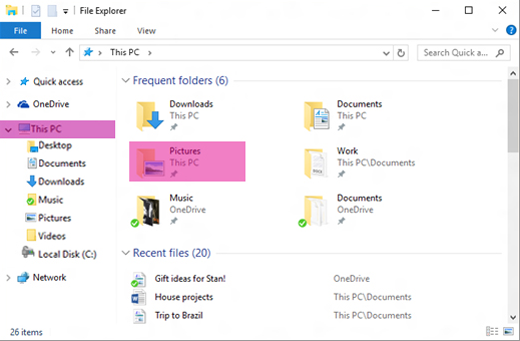
![[2023] 6 façons de copier / coller du texte brut sans formatage](https://media.techtribune.net/uploads/2021/03/5-Ways-to-Copy-Paste-Plain-Text-Without-Formatting-on-Your-Computer-shutterstock-website-238x178.jpg)






